Nếu vì một lý do nào đó mà tài khoản admin của bạn bị đổi, hoặc bạn quên mất tài khoản đăng nhập, đặc biệt là bạn không thể tạo mật khẩu mới khi chức năng gửi mail kèm theo đường dẫn để bạn tạo mật khẩu mới không hoạt động .
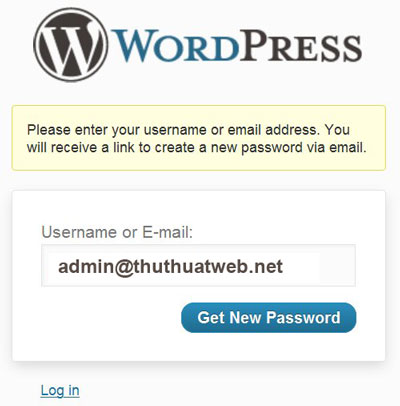
Nếu phải rơi vào tình cảnh này thì bạn cũng đừng nên quá hốt hoảng, hãy bình tĩnh vì mình sẽ chỉ cho bạn 2 cách làm đơn giản sau để có thể tạo mật khẩu đăng nhập mới cho bạn.
Cách 1 : Sử dụng phpMyAdmin
Đăng nhập vào cPanel, chọn phpMyAdmin dưới Databases
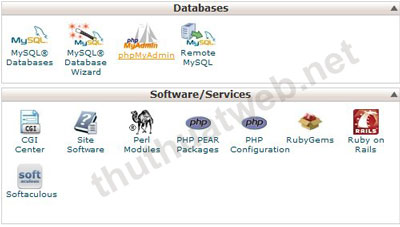
sau đó chọn cơ sở dữ liệu mà bạn cài đặt cho trang wordpress của bạn , ví dụ như là Username_wrdp1, kế tiếp bạn check vào ô vuông kế bên wp_users, rồi chọn Browse
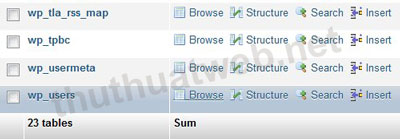
Tìm kiếm tên đăng nhập của bạn, sau đó nhấp chọn Edit
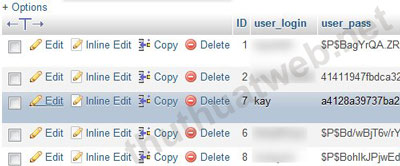
Bây giờ bạn sẽ tiến hành nhập password mới vào ô Value của dòng user_pass
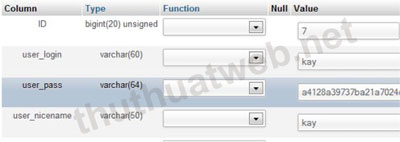
Sau khi điền xong , bạn chọn MD5 từ menu xổ xuống bên dưới cột Function , để sau khi bạn nhấp nút Go thì hệ thống sẽ tự động mã hóa pass của bạn dưới dạng mã hóa MD5 , bây giờ bạn chỉ cần nhấp nút Go là có ngay mật khẩu mới.
Cách 2 : sử dụng chức năng FTP
– Bạn đăng nhập vào host thông qua một phần mềm FTP nào đó bằng tài khoản host (các bạn có thể dùng File Zilla)
– Tìm đến đường dẫn “../wp-content/themes/(tên theme mà bạn đang dùng)/” và dowload file funcitons.php
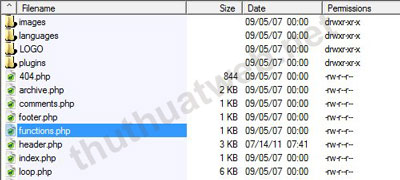
– Mở file functions.php và bạn chèn đoạn code sau ngay tại <?php
wp_set_password('YourNewPassword',1);
– Bây giờ các bạn chỉ việc chèn mật khẩu mới vào chỗ YourNewPassword ,sau khi làm xong thì up nó lên lại host, và bạn thử đăng nhập vào hệ thống, nếu đăng nhập được thì bạn hãy xóa đoạn code trên và up file này lên lại.
Trên đây là 2 cách mà mình cam đoan sẽ giúp bạn tạo được mật khẩu mới, lưu ý là bạn phải là người admin cao nhất, và có tài khoản host thì mới thực hiện đươc, nếu bạn nào có gì thắc mắc hay khuất mắc gì thì để lại lời nhắn, mình sẽ giúp các bạn thực hiện.
Chúc các bạn thành công !
Nguồn: thuthuatweb[dot]net
 CongChien Blog Chia sẻ kiến thức, trao đổi kinh nghiệm, các thủ thuật về lập trình, quản trị mạng
CongChien Blog Chia sẻ kiến thức, trao đổi kinh nghiệm, các thủ thuật về lập trình, quản trị mạng